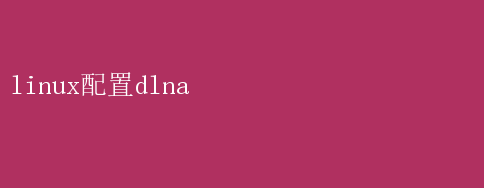
DLNA(Digital Living Network Alliance,数字生活网络联盟)作为一套由索尼、英特尔、微软等发起的标准,使得PC、移动设备、电视等设备能够无缝共享和播放多媒体内容
本文将详细介绍如何在Linux系统上配置DLNA,让您轻松享受媒体文件的共享和播放体验
一、DLNA简介 DLNA旨在通过家庭网络实现设备间的互操作性,允许用户将存储在电脑、手机等设备上的媒体文件通过无线网络推送到电视、音响等设备上播放
它基于UPnP(Universal Plug and Play,通用即插即用)协议,通过DLNA协议,设备能够自动识别并访问彼此共享的媒体内容
二、Linux配置DLNA步骤 要在Linux系统上配置DLNA,通常需要以下几个步骤:选择并安装DLNA服务器软件、配置DLNA服务器、启动DLNA服务器、连接DLNA客户端以及测试与调整
1. 安装DLNA服务器软件 首先,需要选择并安装适合您需求的DLNA服务器软件
常见的DLNA服务器软件包括MiniDLNA、Plex Media Server、Emby等
以下以MiniDLNA为例,介绍在Ubuntu系统上的安装过程
使用`apt-get`命令安装MiniDLNA: sudo apt-get update sudo apt-get install minidlna 安装完成后,MiniDLNA服务将自动启动,但需要进行配置才能正常使用
2. 配置DLNA服务器 MiniDLNA的配置文件通常位于`/etc/minidlna.conf`
使用文本编辑器(如`gedit`)打开配置文件: sudo gedit /etc/minidlna.conf 在配置文件中,可以根据需求修改以下参数: - `port`:服务端口,默认为8200
如果有防火墙配置,需要开放此端口
- `media_dir`:媒体目录,可以设置多个
例如,`media_dir=V,/path/to/videos`(逗号前为类型标识:A音频,P图片,V视频)
- `friendly_name`:服务名称,在其他设备中看到的名称
- `inotify`:设置为`true`,将自动发现媒体目录中的新文件
配置示例: port=8200 media_dir=V,/home/user/videos media_dir=A,/home/user/music media_dir=P,/home/user/photos friendly_name=MyMediaServer inotify=true 保存并关闭配置文件后,需要重启MiniDLNA服务以使配置生效: sudo /etc/init.d/minidlna force-reload 对于其他DLNA服务器软件(如Plex Media Server、Emby),安装和配置过程可能有所不同,但基本原理相似
用户可以参考官方文档或社区指南进行配置
3. 启动DLNA服务器 在大多数情况下,安装完成后DLNA服务器服务会自动启动
如果服务没有启动,可以使用以下命令手动启动: sudo service minidlna start 或者,对于使用systemd的系统: sudo systemctl start minidlna 4. 连接DLNA客户端 现在,您可以使用支持DLNA协议的设备或应用程序(如智能电视、手机、平板电脑、电脑等)来连接DLNA服务器,以访问您在服务器上共享的媒体文件
在智能电视或媒体播放器上,通常可以在网络设置或媒体中心中找到DLNA选项
选择DLNA后,系统将自动搜索并列出可用的DLNA服务器
选择您的DLNA服务器后,即可浏览并播放共享的媒体文件
对于手机和平板电脑,可能需要安装支持DLNA的应用程序(如BubbleUPnP、Skifta等)
打开应用程序后,选择DLNA设备并连接到您的DLNA服务器,即可开始播放媒体文件
5. 测试与调整 最后,测试DLNA服务器以确保文件能够正常访问和播放
如果发现任何问题(如无法访问文件、播放卡顿等),可以根据错误信息进行调整
常见问题及解决方法: - 防火墙设置:确保防火墙已开放DLNA服务器的端口(默认为8200)
- 媒体格式支持:检查DLNA服务器是否支持您想要播放的媒体格式
如果不支持,可以尝试转码或转换格式
- 网络问题:确保设备在同一网络下,并检查网络连接是否稳定
三、高级配置与优化 除了基本的安装和配置外,还可以进行一些高级配置与优化,以提高DLNA服务器的性能和用户体验
1. 转码设置 对于某些不支持的媒体格式或设备,DLNA服务器可以进行转码以提供兼容的媒体流
在MiniDLNA中,可以在配置文件中设置转码选项: enable_tivo=no enable_inotify=yes transcode_width=1920 transcode_height=1080 transcode_video_bitrate=3000 transcode_audio_bitrate=160 这些选项允许您指定转码后的视频宽度、高度、视频比特率和音频比特率
根据设备的性能和需求,可以调整这些参数以优化播放效果
2. 访问控制 为了保护共享的媒体文件,可以设置访问控制以限制对DLNA服务器的访问
在MiniDLNA中,可以使用`access_list`参数来指定允许访问的IP地址或子网
access_list=192.168.1.0/24 这将允许192.168.1.0/24子网内的设备访问DLNA服务器
3. 日志记录与监控 为了监控DLNA服务器的状态和排查问题,可以启用日志记录功能
在MiniDLNA中,可以通过修改配置文件中的`log_dir`和`log_level`参数来设置日志文件的存储位置和日志级别
log_dir=/var/log/minidlna log_level=4 这将把日志文件存储在`/var/log/minidlna`目录下,并设置日志级别为4(详细日志)
四、总结 通过本文的介绍,您已经了解了如何在Linux系统上配置DLNA服务器,并享受媒体文件的共享和播放体验
DLNA作为一套广泛支持的标准,使得设备间的媒体共享变得更加简单和便捷
无论您是在家中与家人分享电影和音乐,还是在朋友聚会中展示照片和视频,DLNA都能为您提供高效、流畅的媒体播放体验
希望本文对您有所帮助!如果您有任何问题或建议,请随时留言交流
祝您使用愉快!